CAD二维软件,是工科类、机械类、建筑类不可缺少的制图软件。作为入门学者,只要积极进行学习练习,很快就能独自完成二维图纸绘制。
1、我们经常将偏移命令使用在一个对象的多次重复绘制。以直线的偏移进行介绍,如下图

2、在CAD操作界面菜单栏找到修改命令,左击鼠标点击修改,选择偏移命令
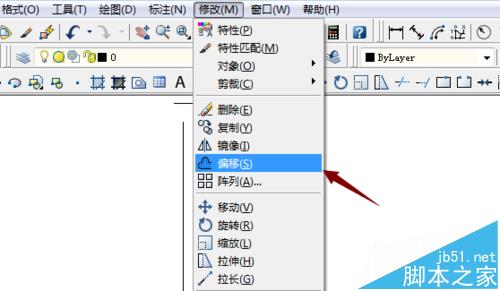
3、点击偏移命令,弹出指定偏移距离对话框。
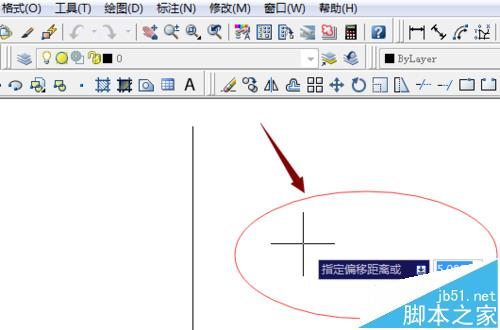
4、输入要偏移的距离,例如偏移距离输入50,之后按回车键,弹出选择偏移对象对话框
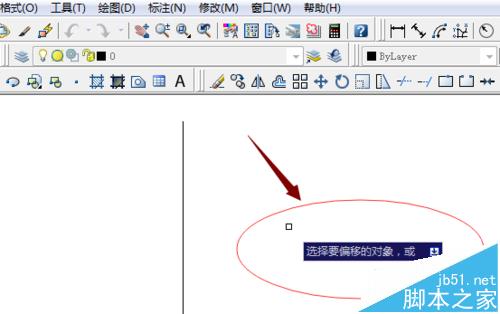
5、点击偏移对象直线,之后弹出要往哪一侧偏移对话框
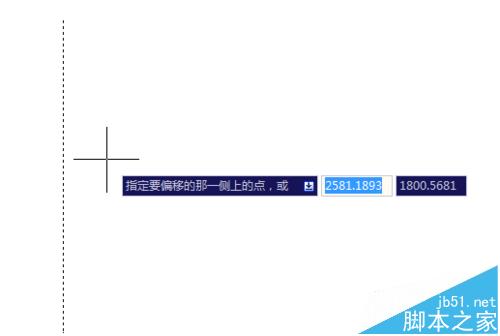
6、点击直线左侧,直线会向左侧偏移;点击直线右侧,直线会向右侧偏移
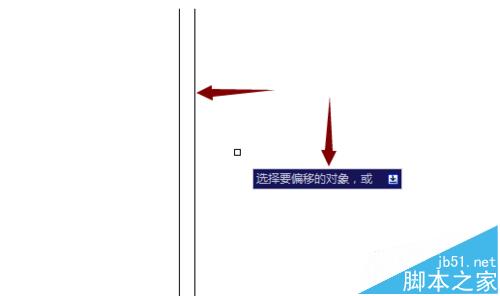
7、假如向右侧偏移之后,完成了一次偏移,但是上图对话框,还存在选择偏移对象的对话框,说明可以继续进行偏移,直到你需要偏移的直线数,按ESC退出偏移命令。

注意事项:
会了直线的偏移之后,其他类的图形偏移按类似步骤进行偏移即可。
